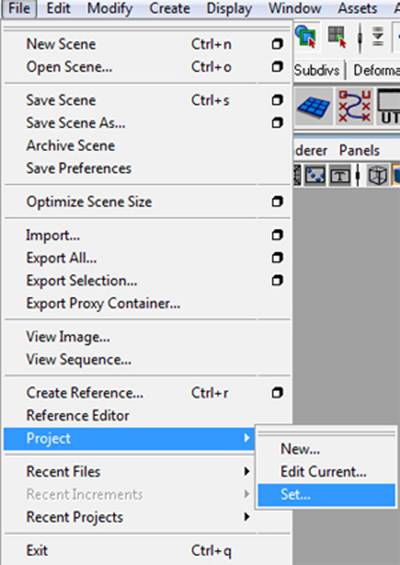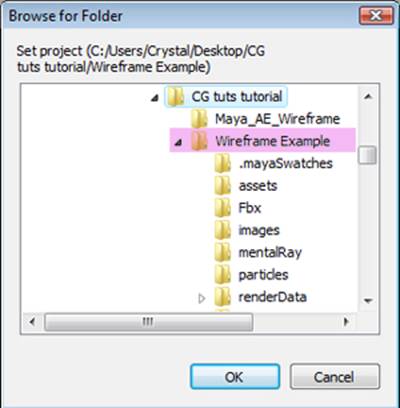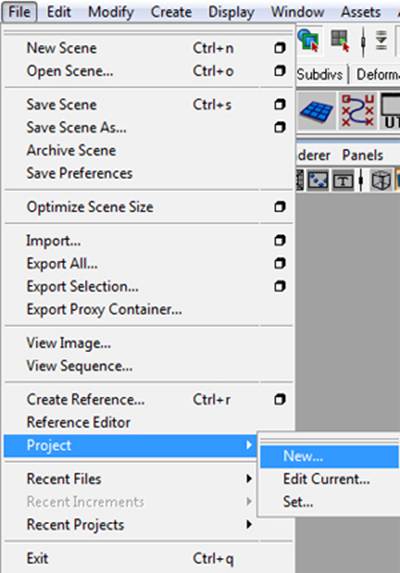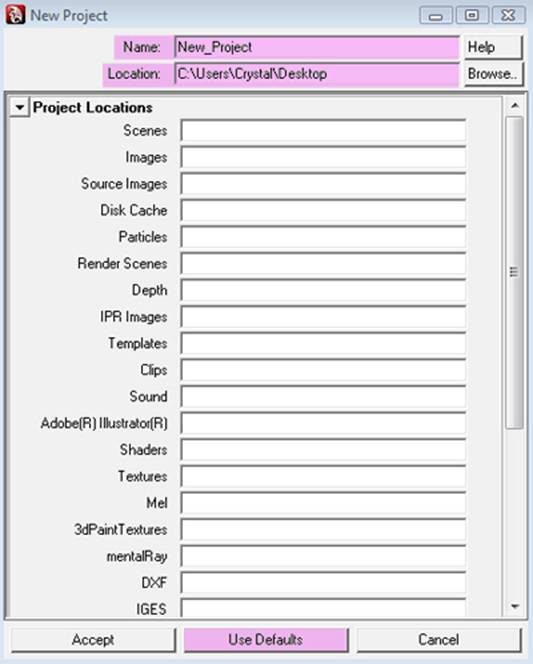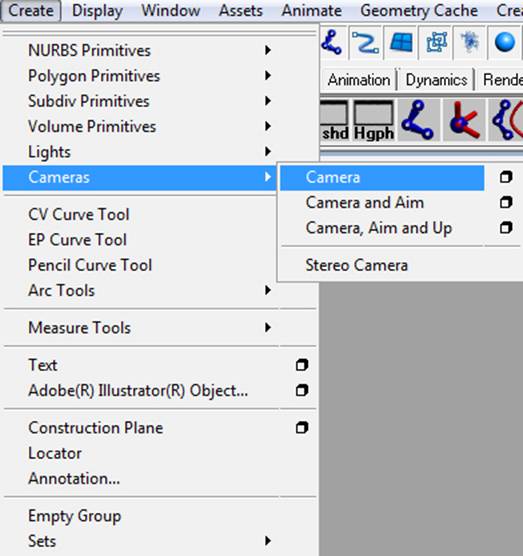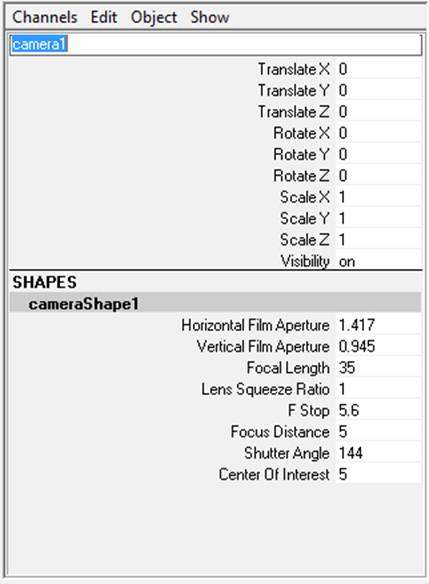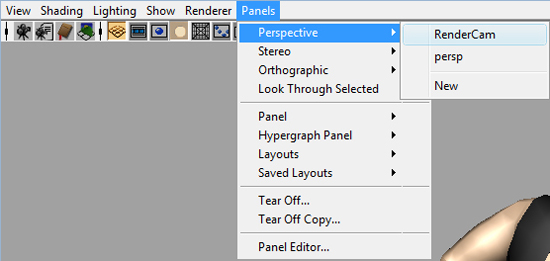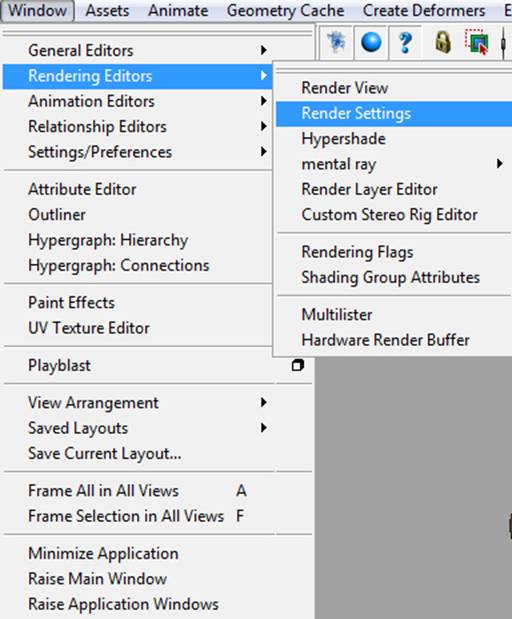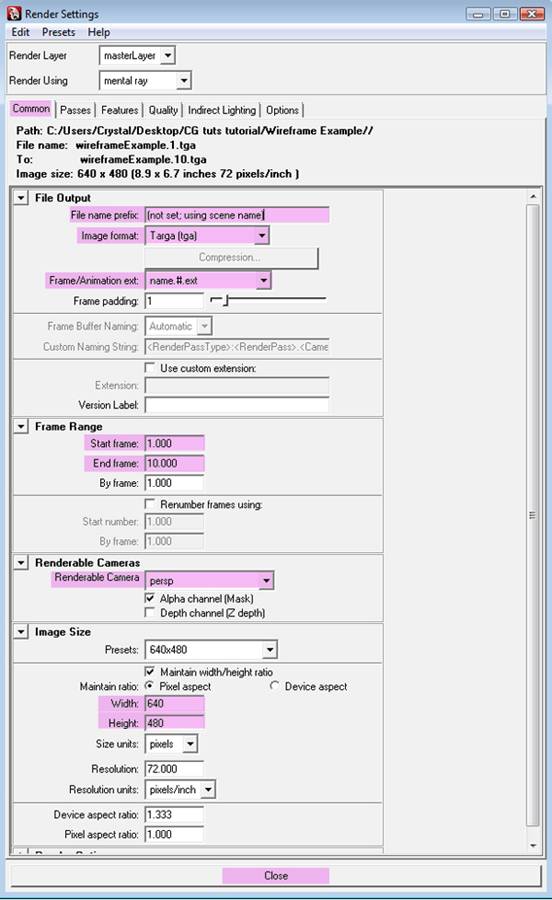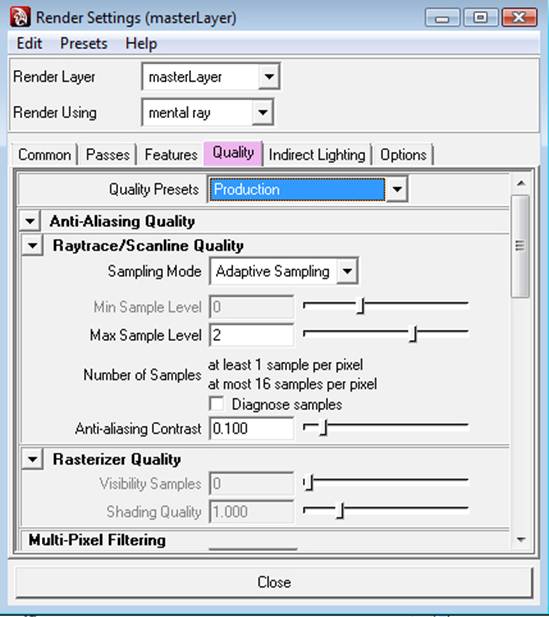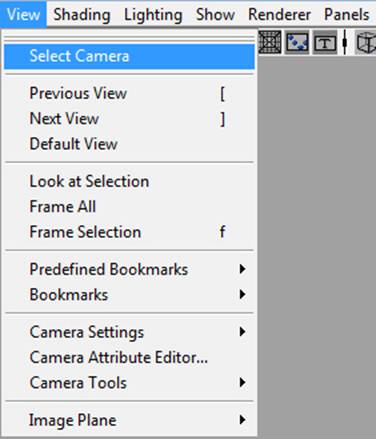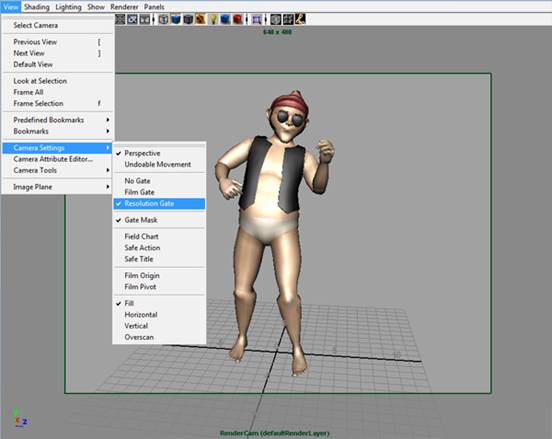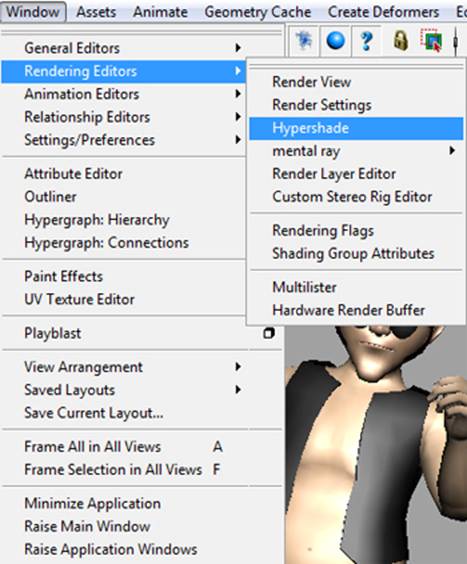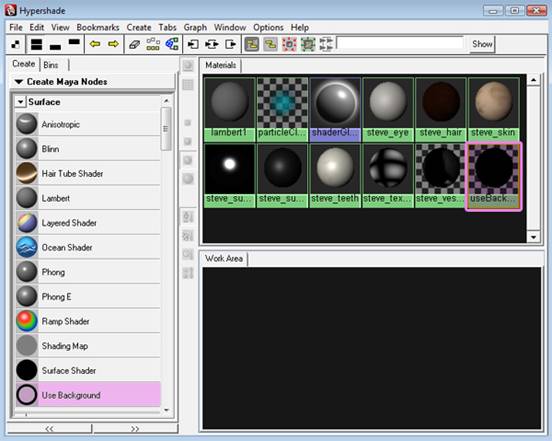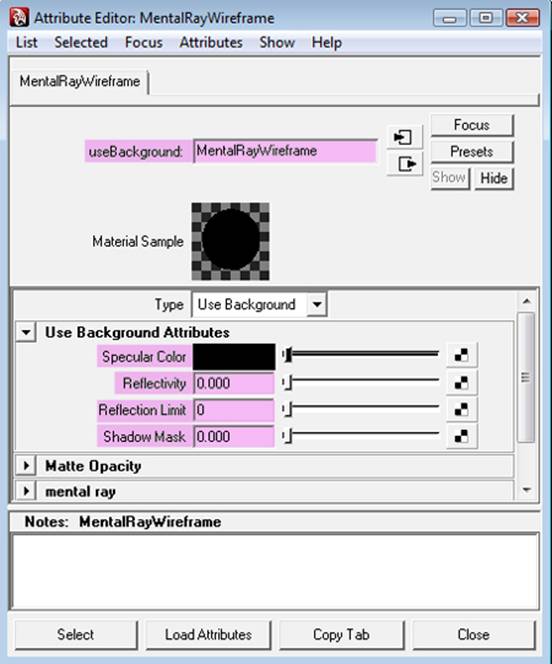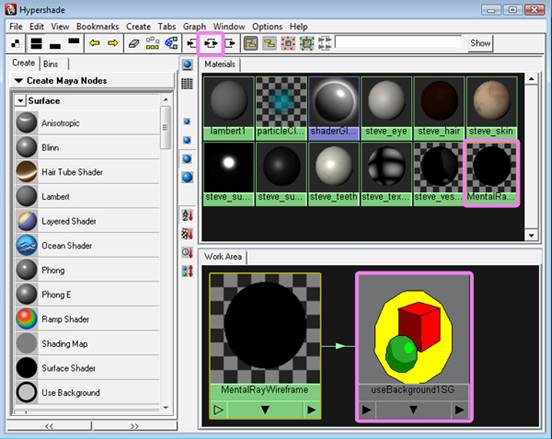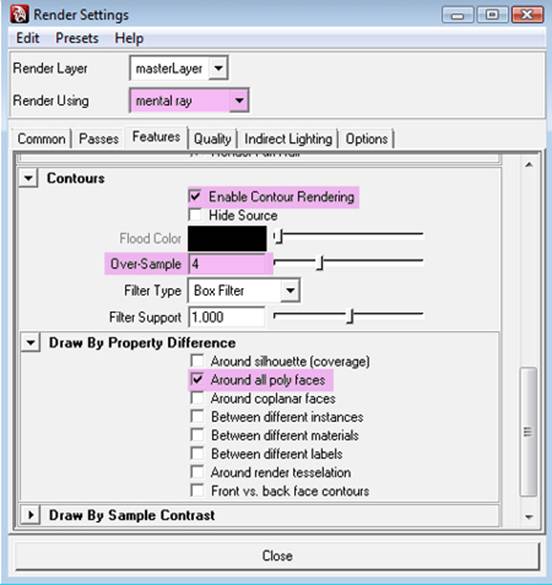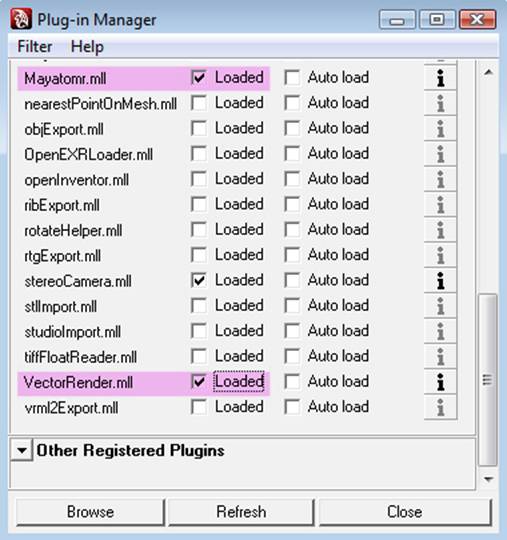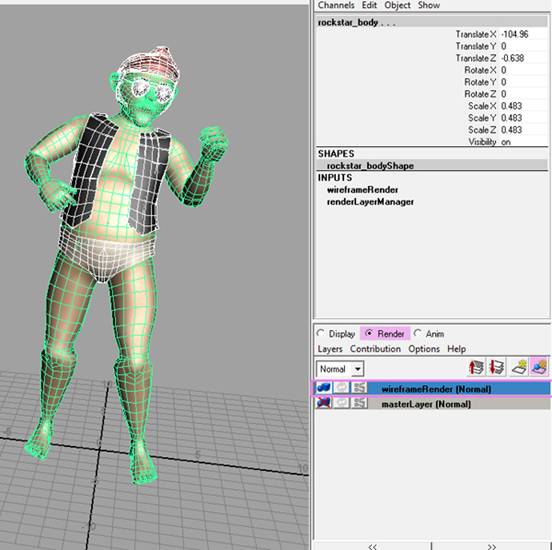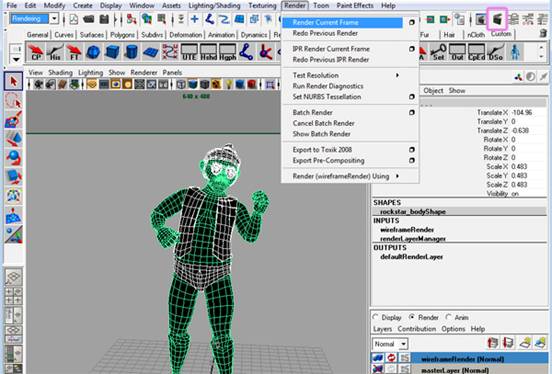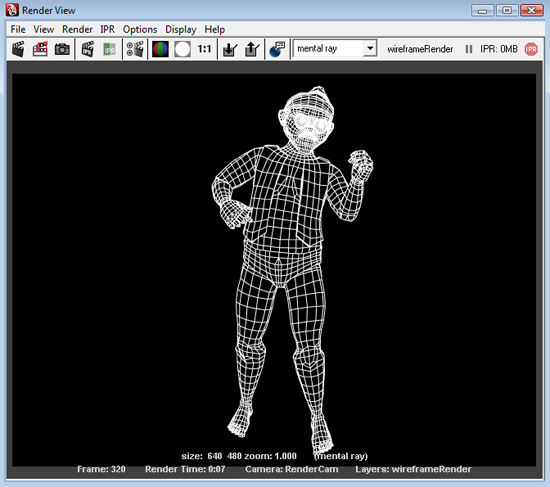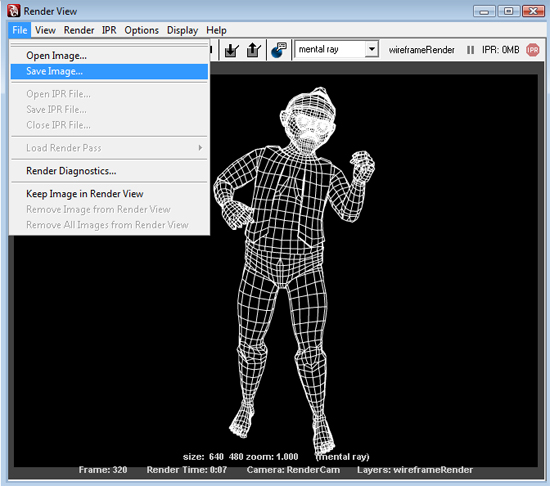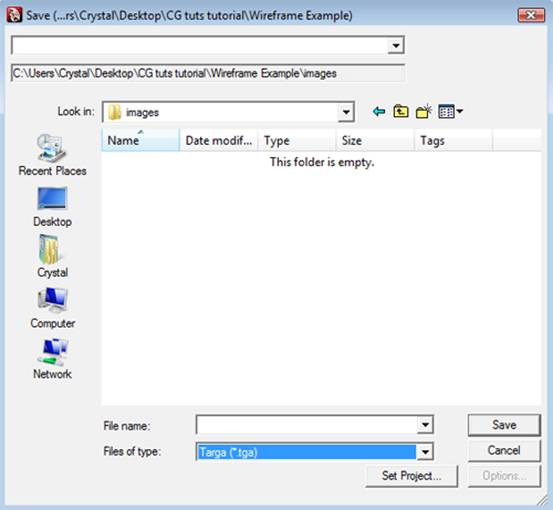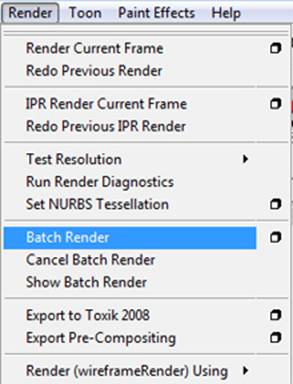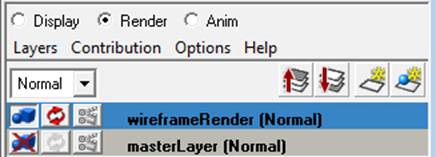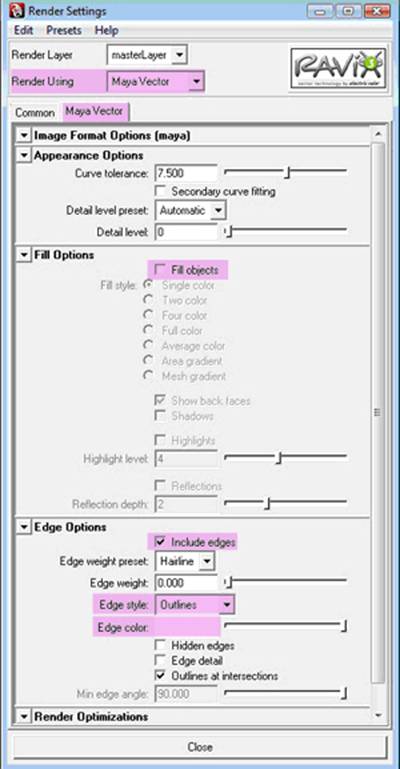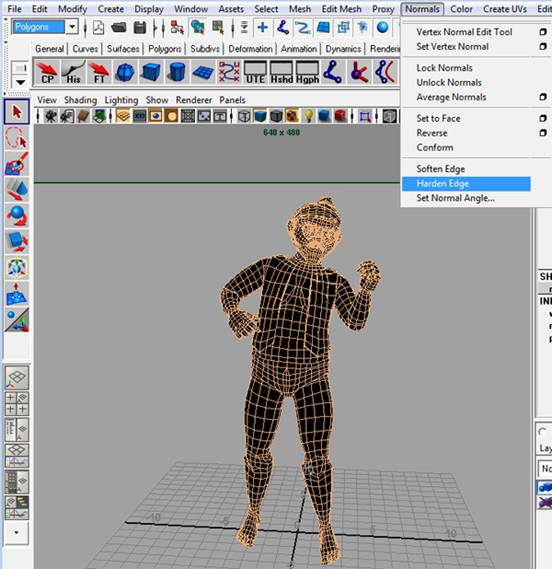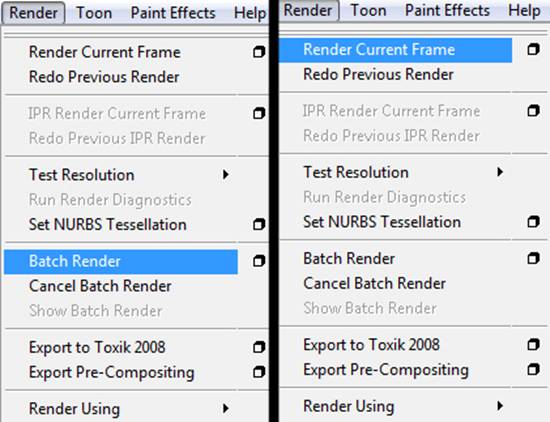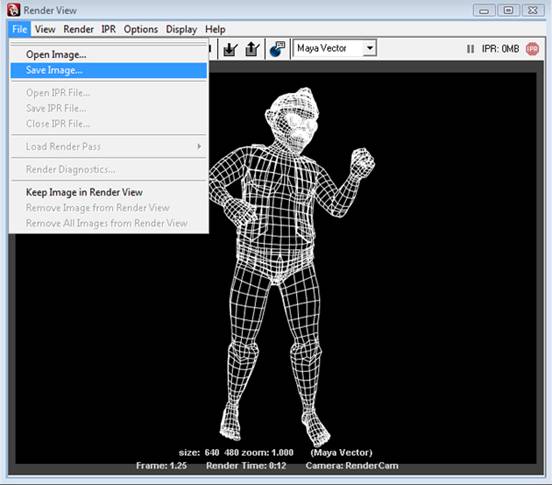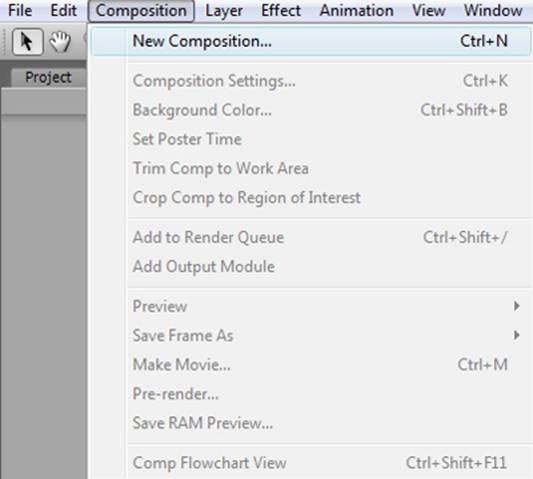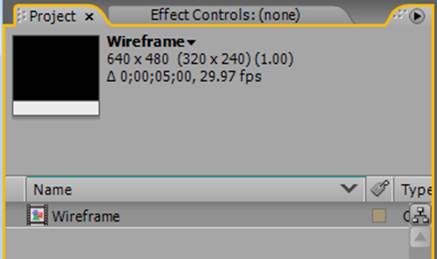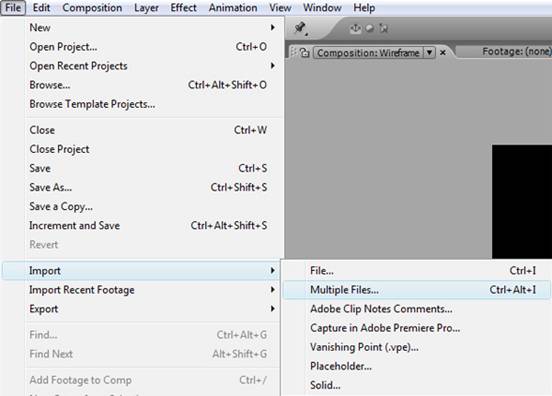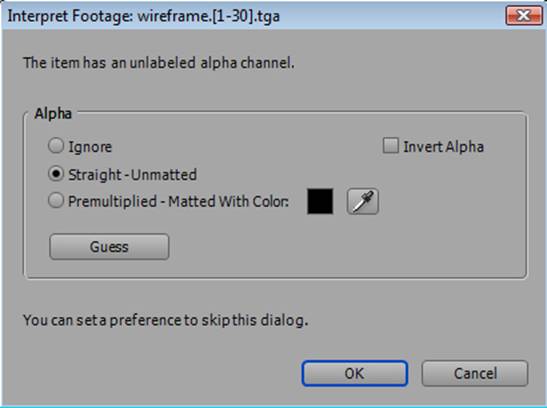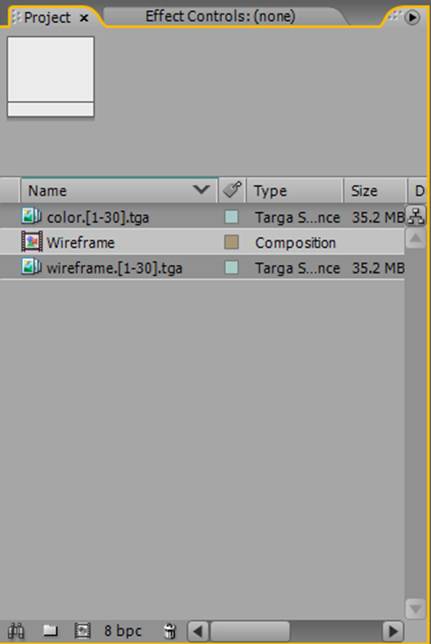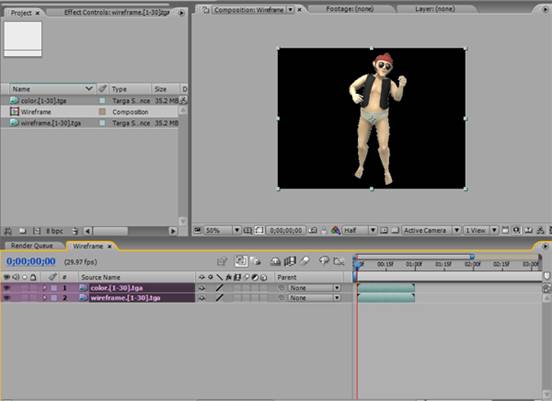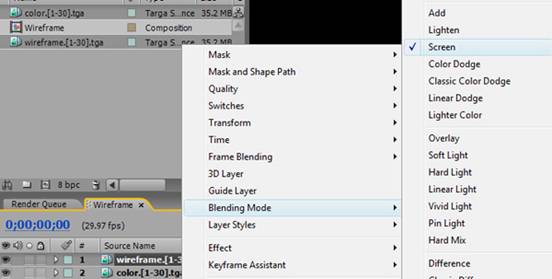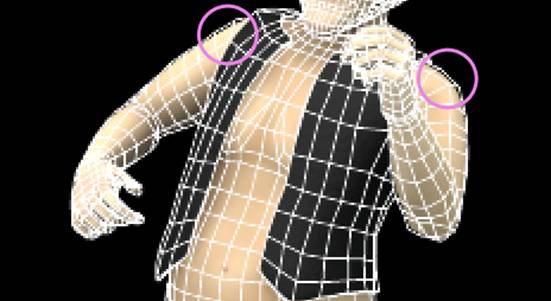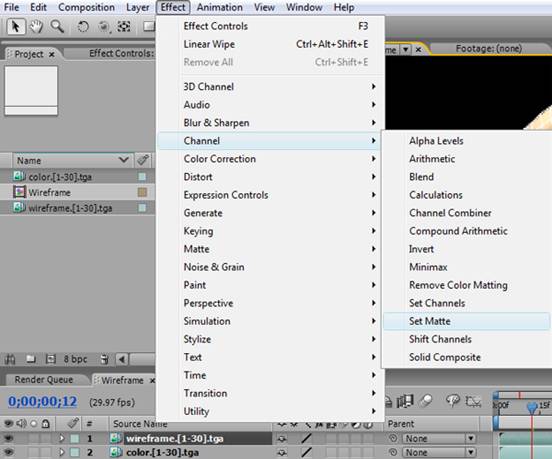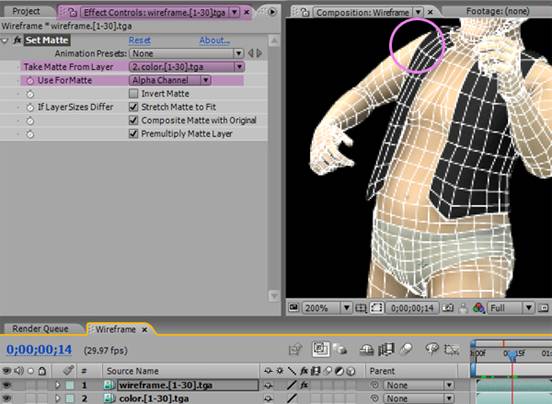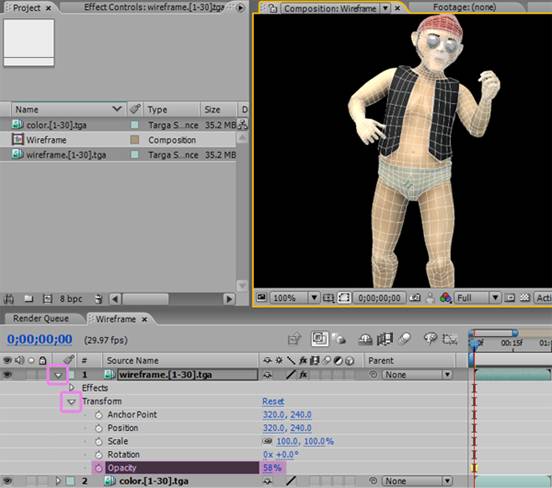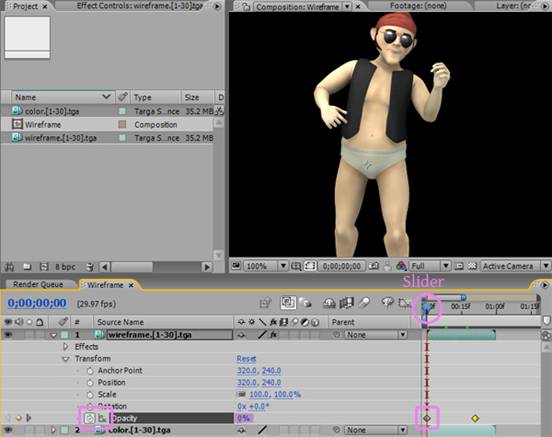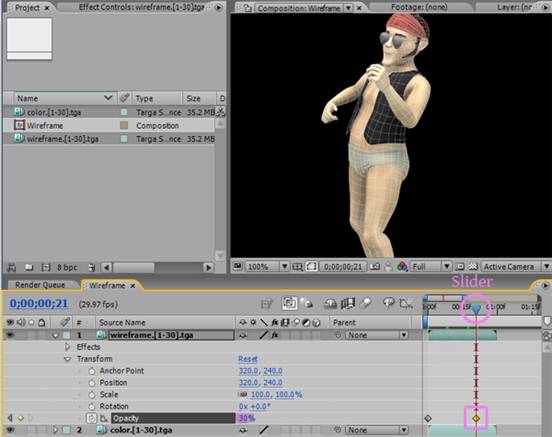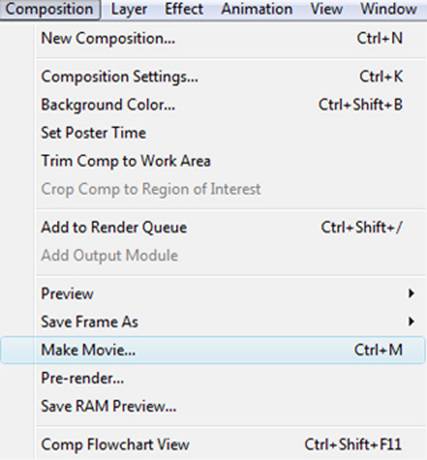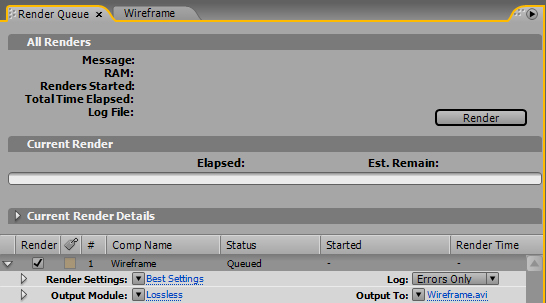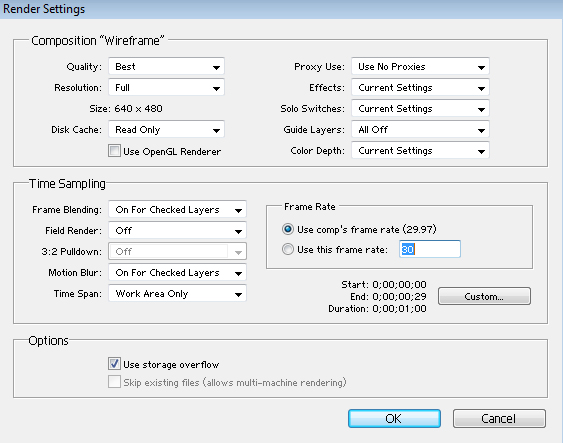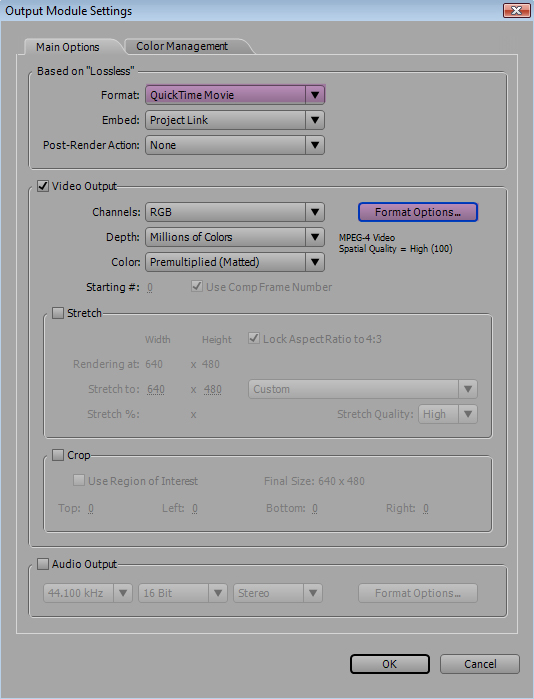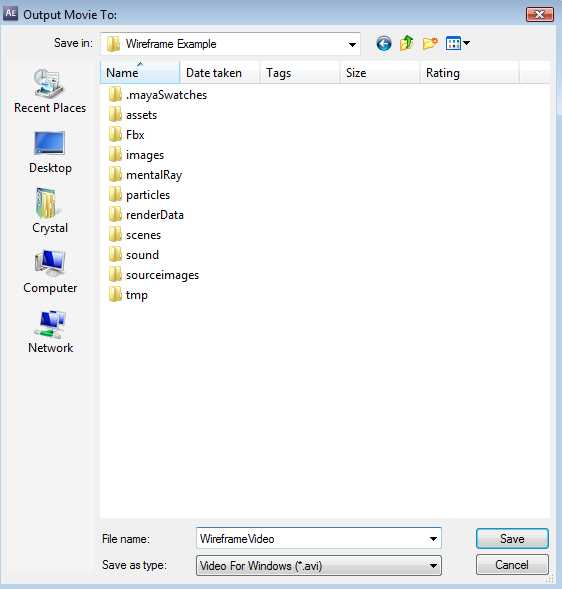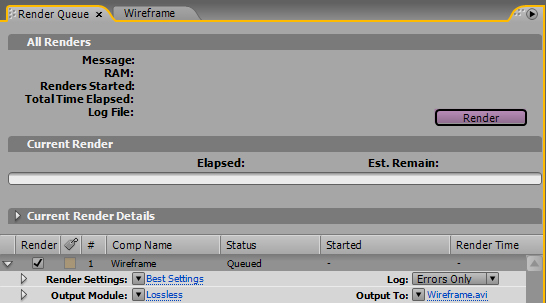gør wireframes i maya for compositing med eftervirkningerne,,,,,, i dagens lektion, crystal leal går os ved, hvordan at gøre et trådnet version af en model med en mental ray eller maya egne vektor renderer.når afsmeltet, sekvenser er så sammensat sammen efter virkninger og gjort til video.denne teknik er perfekt til brug ved at samle drejeskive tegnefilm for din portefølje.,,,,, så projektet filer for denne forelæsning, trin 1, åben din maya fil med din model.du skal først sætte dit projekt.gå til fil > projekt >.i gøre mappe vindue finder placeringen af projektet fil, du har skabt.f.eks. projekt mappe navn er "modellen f.eks.,,,,, hvis du endnu ikke har et projekt, der går til at indgive > projekt > nye.,,, navnet på projektet.under position vælge, hvor projektet vil blive reddet.presse anvendelse misligholdelser knap, så det vil skabe den manglende fil struktur for projektet.red din maya filer i kulisserne mappe, tekstur filer i kilden billeder mappe, og gjort sekvenser vil blive reddet på billederne mappe.,,,, trin 2, oprette et kamera til at gøre fra, hvis du ikke har en.at skabe > kamera > kamera.at skabe og opbygge et kamera vil give dig mulighed for at gøre deres modellen og alle andre gøre tilnærmelser til den samme stilling.,,,, trin 3, omdøbe kameraet.der står, "camera1" og erstatte det med et nyt navn.for eksempel "rendercam.,,,, trin 4,, der viewport til nyt kamera.i panelet menu til panel > overslag > nye kamera navn (rendercam).,,,, løntrin 5, oprettet den gøre indstillinger inden tilpasning af kameraet.hen til vinduet > at redaktører > de indstillinger,.,,,, trin 6, i de miljøer, så du vil være med i den fælles regning.det vigtigste, at du ønsker at oprette før oprettelsen af dit kamera placering er det billede, størrelse og, hvad det er, du gør.,, resten af de indstillinger, som skal fastsættes, hvis du er, så hele sekvensen.i henhold til bredde og højde, du ønsker at fastsætte størrelsen af det billede.i henhold til filnavn, skabe et navn filen.for eksempel "modellen", hvis det er, hvad der bliver gjort.billedformat kan ændres til en række formater.i dette tilfælde brug targa, der vil holde alpha oplysninger.i henhold til ramme /animation. vil du sætte det navn. #.. filerne, vil så blive ved navn "modellen. (ramme). gal.ramme rækkevidde vil være, hvor længe din tegneserie - sekvens.hvis du er så lidt værd af informationstiltag på 30fps du vil gøre fra ramme 1 til 30.i henhold til renderable kamera ændre det til kameraet, du ønsker at gøre.i dette tilfælde ændre det til "rendercam.", i henhold til kvaliteten regning i kvaliteten til produktionen, når så din sidste billeder.kvaliteten kan fastsættes til et lavere kvalitet, når testen gør.,,,, trin 7, vælg dit kamera i panelet menu, ved udvælgelse af panel med rendercam fra tidligere.i panelet menu til betragtning > udvælge kamera.på den rigtige kanal menu, du skal se, at du har dit kamera udvalgte.,,,, trin 8, position kameraet til at hænge dig model.,,,, trin 9, og sørge for, at deres model ikke gå uden for renderable område, kan du vende om beslutningen port af skal panelet menu > betragtning > kamera indstillinger > beslutning port.du vil nu få en oversigt i din viewport, som vil vise det område, der vil blive afsagt.,,,, trin 10, oprettelse af mental ray wireframes,, du ikke har oprettet både renderers.vælge, hvilken en du vil.- gå 20 at oprette vektor (stel), åbne hypershade vindue, som skal vindue > at redaktører > hypershade.,,,, trin 11, i hypershade vindue skaber en anvendelse baggrund shader ligger på bunden af overflader, venstre menu.det vil skabe en ny shader knude, der vil fremgå af materialer regning.vælg den nye shader og dobbeltklik eller prese ctrl + til at åbne sine attributter.,,,, trin 12, ændre navnet på den shader i usebackground input til mentalraywireframe. "følgende attributter og derefter lukke vinduet:,,, spejlende: sort, reflektivitet: 0, overvejelser frist: 0, skygge maske: 0.,,,,, trin 13, åbne hypershade igen.hen til vinduet > at redaktører > hypershade.vælg mentalraywireframe shader.på toppen af hypershade presse input og output - knappen.i arbejdsområdet tab under de materialer, vil du se shader forbundet til en knude, der hedder "usebackground1sg." vælg usebackground1sg node.dobbeltklik af tryk ctrl + til at åbne sine attribut vindue.,,,, punkt 14, i attributten redaktør skifte til usebackground1sg regning på toppen.åben den mentale ray menu.i omridsene menu tjekke, at kontur gengivelse.i bredden, du kan ændre den værdi, afhængigt af den ønskede tykkelse af kablet ramme.en mindre værdi vil blive et tyndere trådnet.en værdi af 5. godt.luk vinduet.,,,, trin 15, åbne de indstillinger.hen til vinduet > at redaktører > de indstillinger.i gør, at der ved hjælp af mental vindue gøre ray.- træk regning.i omridsene menu tjekke, at kontur gengivelse.øge oversample til 3 eller 4, som vil give et renere modellen gøre.åben den drage af egenskaber og kontrollere hele menuen poly ansigter.,,, hvis de mentale ray ikke anføres i ned menu i sættet gør mulighed gå til vindue > indstillinger /præferencer > sæt krybbe.i stikket i manager vindue gå ned, indtil du finder den mayatomr.mll og tjek ladet.det samme kan gøres af vektoren gøre set som vectorrender. mll.,,,, trin 16, kan du oprette en ny gøre lag at bevare den oprindelige shaders anvendes til modellen.- har mulighed for at vælge.vælg alle objekterne, du kommer til at gøre wireframes og trykke på knappen på det yderste højre med den blå område.der vil være et nyt lag, der er skabt.du kan fordoble klik på navn på lag og omdøbe den til at beskrive, hvad der skal gøres med dette lag.for eksempel "modellen" eller "wireframerender.,,,, skridt 17, udvælge trådnet lag.det bør fremhæves.åben den hypershade vindue.vindue > at redaktører > hypershade.vælg alle objekterne i lag med bagbord eller højre klik på lag selv og vælge udvælge objekter i lag.når de er udvalgt efter den mentale ray trådnet shader skabt tidligere og mmb drag i genstande eller højre klik og vælge tildele materiale til udvælgelse.,,,, skridt 18, med modellen gøre lag stadig fremhævet gøre image ved at gøre menu, der er > de > de nuværende ramme eller tryk på den, at knap fremhævet i menuen bar.,,, du skulle få et trådnet, der ligner følgende.vær sikker på, at du ikke har nogen opdeling udjævning på dine ting.,,,, skridt 19, redde dit image.for at redde et enkelt billede i, at betragtning vindue gå til at indsende > medmindre image.,,, nævn din fil og ændre fil type. tga (targa) at fastholde alfaen.,,, at gøre og redde en animeret sekvens, såsom en drejeskive og sørge for, du har sat din de indstillinger, som jeg gik over i trin 6.sæt din ramme afstand til den ønskede stel.gå til gøre > parti gøre.,, sørg for, at du har din gøre lag vendte sig mod at gøre.her kommer til at gøre modellen lag i partiet gør og masterlayer er slukket, og det vil ikke gøre det, der kan ses af den røde x. at gøre lag på og ud trykker på knappen med blå firkant og område.,,,,,,, gå 20, vektor trådnet oprettet (gå til trin 25 hvis ved hjælp af mental ray trådnet, der er oprettet for at flytte til efter virkninger.), at oprette vektoren trådnet oprette din scene, den samme som den, der var gjort i punkt 1 til 9.åbne gøre indstillinger.hen til vinduet > at redaktører > de indstillinger,.,,,, skridt 21, i at ændre de bruger til maya indstillinger vindue vector.hvis det ikke kommer i ned menu belastning, stik som vist i trin 15.fastsat følgende egenskaber:,,, uncheck fylde objekter.,, tjek omfatter kanter, kant stil: skitserer. kant farve: hvid.,,, skridt 22, før du gør harden kanterne af din model.vælg alle dine ting > gå til polygoner menu, der er > normale > harden kant.,,,, skridt 23, for at gøre en fælles ramme skal gøre menu, der er > de > de nuværende ramme.for at gøre en sekvens skal gøre > parti gøre og sørge for, at du har sat din gøre indstillinger, jf. trin 6.,,, skridt 24 i de synspunkter, hvis du redder et enkelt billede gå til at indsende > medmindre image.navn filen, vælger beliggenheden og ændre filformat. gal for at redde alpha oplysninger.,,,, skridt 25, med billeder på efter virkninger, åbne efter virkninger.skabe en sammensætning.sammensætning > nye sammensætning.,,,, skridt 26, sæt egenskaber for deres sammensætning.sammensætning navn vil være navnet på sammensætningen af projektet.sæt den bredde og højde for størrelsen, du ønsker for dig sidste produkt.der er en liste over forud fastlagte størrelser på forindstillet trækker menu.her er den bredde og højde, der matcher billedet størrelse gøres fra maya.ramme sats fastsat til samme billedhastigheden afsagt af maya.varighed vil være den tid, du har i sammensætningen tidslinje.for eksempel, jeg har en sekvens af 30 billeder, som kun er et andet værd at tid så 5 sekunder er nok til at arbejde med.hvis du har nogle klip du ønsker at ændre varigheden i overensstemmelse hermed.tryk nu knap for at lukke vinduet., src = "http://cdn.tutsplus.com/cg/uploads/legacy/206_maya_wireframes/image035.jpg" data oprindelige url = "http: //cgtuts. s3. amazonaws. kom /206_maya_wireframes /image035 jpg" >,, skridt. 27, i det øverste højre hjørne i projektet regning. nu skal de se, at den nye sammensætning.,,,, skridt 28, import image (er) eller image sekvenser.gå til fil > import > flere akter eller dokumenter.hvis du har flere afsmeltet sekvenser benytter flere fil for en hurtigere import.,,,, skridt. 29, finder placeringen af dine billeder eller image sekvens.at indføre et billede sekvens udvælge blot det første billede af forløbet, og sørg for, at targa sekvens mulighed er kontrolleret på bunden af vinduet.tryk på den åbne knap.,,, , en pop up vindue som følgende skal anføres.tryk på den her knap.hvis du importerer flere sekvenser, det vil tage dig tilbage til import filer vindue.når du er færdig importerende filer presse gjort knap.,,, i den øverste venstre hjørne under projektet, bør du nu se den importerede regning billeder eller image sekvenser,,,,, trin 30, træk sekvenser i du sammensætning.i projektet regning i øverste venstre hjørne vælge billedet sekvenser.ctrl klik til at vælge flere billeder eller sekvenser.venstre mus knap trække den importerede filer på sammensætning.du skal se sekvenser anføres i sammensætningen i bunden og i viewport.,,,, skridt 31, reorganisere de lag.- modellen sekvens på toppen af farven sekvens ved udvælgelse af lag og trækker det over toppen af farven lag.,,,, trin 32, ændre blanding tilstand af trådnet lag på skærmen.vælg trådnet lag > ret mus knap klik > blanding mode > skærm.,,, da den farve geometri er gjort ud glat og wireframes bliver unsmoothed du vil begynde at se, hvor nogle af de wireframes vil rage længere ud.,,,, skridt 33, til at ordne det her du kan bruge den alpha kanal af farven gør (targa billeder), som alfa for modellen gør.vælg trådnet lag > virkning > kanal > der matte.,,,, skridt 34, virkningerne kontrol regning vil åbne, som er næste til projektet regning.sæt tage matte fra lag til farve sekvens lag.brug for matte bør fastsættes til alfa - kanal.den overskydende modellen vil derefter blive ryddet op på farve gøre.,,,, skridt 35, tilpasse uklarhed.luk trådnet attributter ved presning af trekanten > åbne ændre attributter > uklarhed.du kan ændre værdien af at skrive i antallet eller mus knap trække over antallet til venstre eller højre.,,,, trin 36, stadig uklarhed over tid.hvis du har et liv, hvor man kun vil have trådnet for at dukke op på et bestemt tidspunkt, kan du sætte afgørende ramme om uklarhed eller andre egenskaber ved at trykke på knappen... stop ved attributten., vælge det punkt, hvor vil du have den centrale ramme ved at placere det slider på et bestemt punkt i tiden og sætter attributtens værdi.tryk ikke på ikon.så får du en dimond formet vigtig referenceramme synlige på tidslinjen.du kan også få keyframes ved udvælgelse og trække dimond ikoner på den ønskede position.enhver ændring i værdien af uklarhed og holdning til en vil skabe en ny keyframe.for at slette en keyframe udvælge den diamant, knudepunkt og presse slette.hvis de holder op med at se ikon er pressede igen vil slette alle keyframes for denne attribut,.,,,,, skridt 37, tjek aktivering af den uklarhed, som flytter de slider på tidslinjen.,,,, går 38, når du har startet alle dine sekvenser, attributter og animation, du kan sæt den rækkefølge, således at en film fil.skala gør område bar til at omfatte image sekvenser fra venstre - mus, at retten for enden af baren for at matche med udgangen af billedet sekvens (er).hvis der ikke er nogen billeder til resten af de fire sekunder, vil det gøre en blank video, så sørg for at tilpasse det afsmeltede afdeling.den her bar kan flyttes til andre områder og dække så meget eller lidt af den rækkefølge, som de ønskede.hvis du laver en test af et specifikt område, du kan tilpasse den til at dække en bestemt afdeling at gøre.,,,, skridt 39, oprette en videofil gøre.gå til sammensætning > lave film.,,,, at kø regning vil åbne i bunden.her er der flere muligheder, kan du sætte: gøre indstillinger, output - modul, og produktionen.at åbne menuer klik på den blå tekst.,,,, skridt 40, sæt de indstillinger.kvalitet bør fastsættes til bedste og beslutning til fulde, når det endelig gør.hvis du laver test gør, kan du sætte dem på et lavere kvalitet og størrelse,.,,,, skridt 41, åbne output model).format menu er, hvor du vælge den fil.her er den valgte type quick film fil.når sagen er valgt, vil du have format muligheder i henhold til den fil, hvis du kan sætte kompressionen.,,,, skridt 42, åbne produktion til indstillinger.i produktionen til vindue, du vil vælge, hvor du vil redde din fil.,,,,,,, gå 43, presse, at knap.det vil så vise dig et fremskridt, som vil forsvinde, når bar levering af dossieret er fuldstændigt.du kan åbne den, og se hvad vi har skabt.,,,,,